我们先来看看原图(图1)以及效果图(图2、图3)
(图1)

(图2)
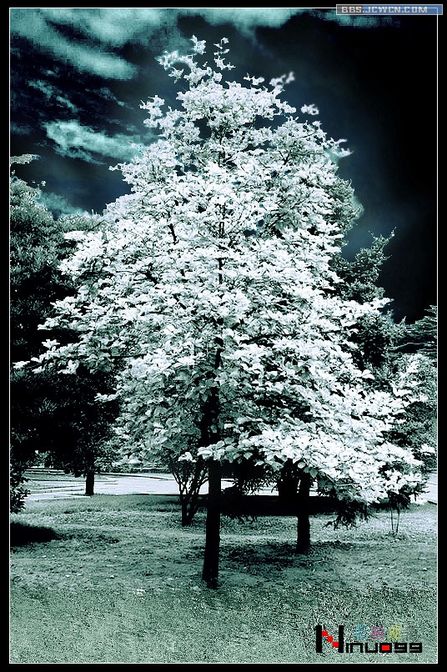
(图3)
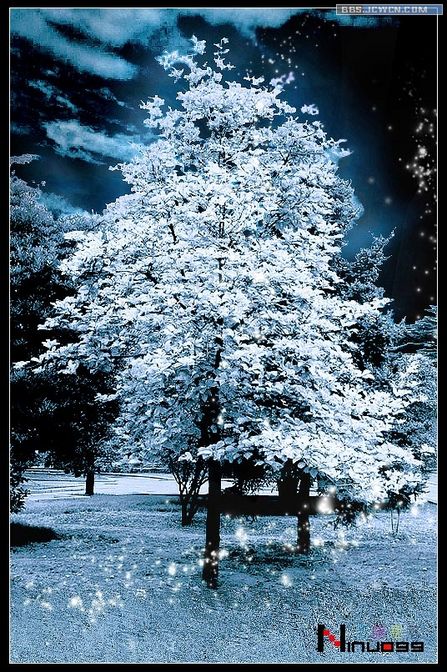




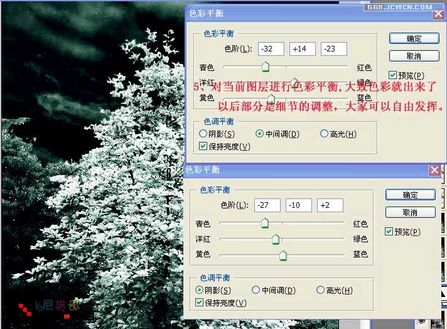
6、进行亮度/对比度并进行蒙板,范围如图的蚂蚁线部分,之后进行色彩平衡,并使之为剪切蒙板(在色彩平衡层和亮度对比度之间按下alt键)
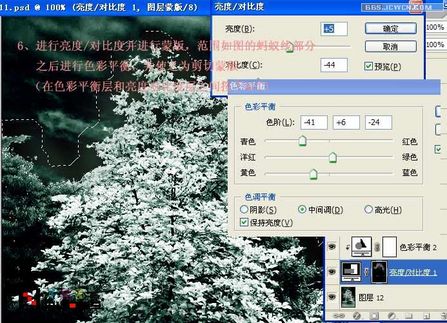
图9
7、把天空素材复制至如图位置进行色彩平衡。
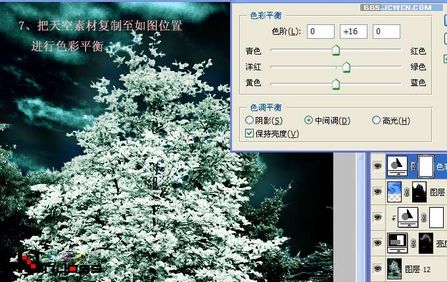
图10
8、进行曲线调整和可选颜色的调整

图11
9、对蒙板内进行色相/饱和度和亮度对比度的调节
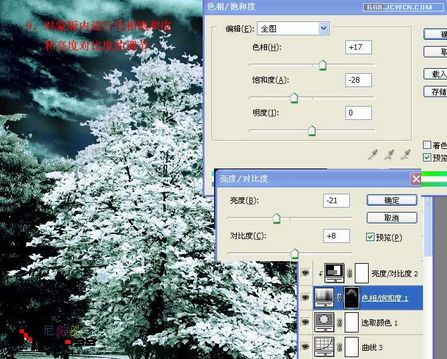
图12
10、复制地面做海浪滤镜效果,修复地面.最后再适量的usm锐化,加框完成.
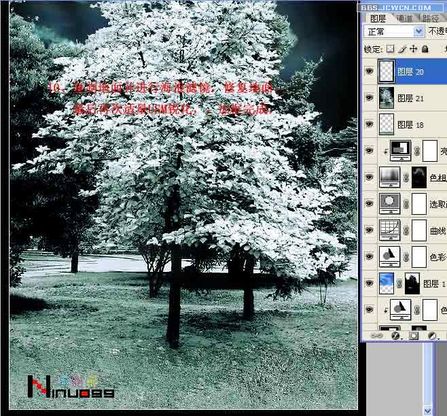
新闻热点
疑难解答